Vous pouvez bloquer un site Web au niveau du routeur afin que personne sur le réseau ne puisse accéder au site Web bloqué, mais cela n'est pas possible dans toutes les situations.Si vous souhaitez bloquer un site Web sur un seul PC connecté via n'importe quel réseau, vous ne pouvez pas simplement bloquer le site Web du côté du routeur.
Dans ce cas, vous devez bloquer les sites Web côté PC et ces sites Web seront mis sur liste noire sur n'importe quel réseau.Eh bien, ce n'est pas aussi compliqué qu'il y paraît, par contre, c'est très simple.
Tout ce que vous avez à faire est de comprendre l'environnement Windows et de modifier certains fichiers système avec des droits d'administration.Dans ce tutoriel, nous allons passer en revue lesPC Windows的Hôte 文件Liste noire des sites Web afin de bloquer ces sites Web.unHôte Un fichier est un fichier système local utilisé pour mapper un nom d'hôte à une adresse IP.Par conséquent, si une entrée est trouvée dans le fichier hosts local, votre navigateur ne contactera pas le serveur DNS pour résoudre l'adresse.Voyons donc comment éditerHôte Fichiers pour bloquer les sites Web sur les PC Windows.
- Démarrez n'importe quel logiciel d'édition de texte sur votre PC en mode administrateur.Je préfère Notepad++, mais vous pouvez également utiliser le logiciel Windows Notepad.Pour ce faire, recherchez le logiciel dans le menu Démarrer et faites un clic droit dessus.Sélectionnez maintenant "Exécuter en tant qu'administrateur" etLorsque vous y êtes invitéCliquez sur "確定 » .
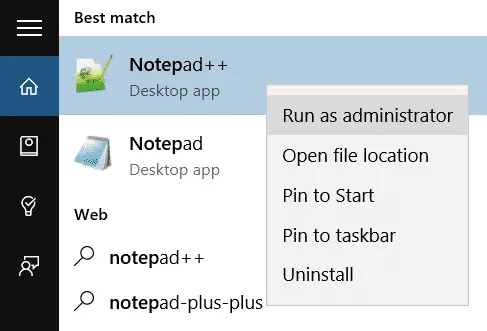
- Dans le logiciel Notepad, cliquez sur Fichier »Ouvrir et accédez au chemin suivant sur le PC.
C: WindowsSystem32driversetc - Choisissez maintenantHôte Fichier et ouvrez-le dans l'éditeur du Bloc-notes.
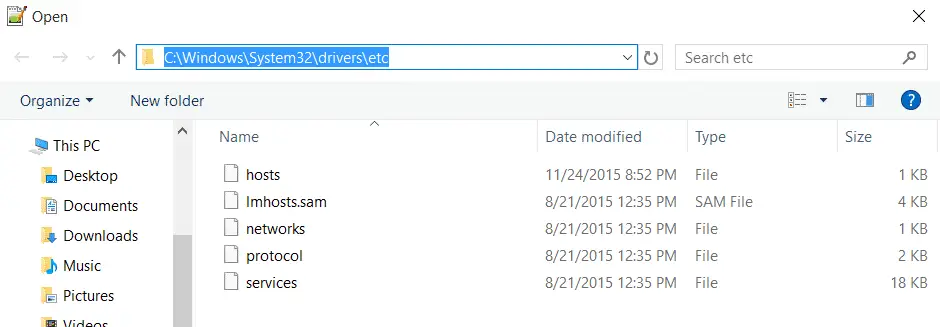
- Dans hôtesAjoutez la ligne suivante à la fin du fichier pour bloquer tout site Web spécifié.Par exemple, bloquons Facebook.com sur votre PC.
0.0.0.0 www.facebook.comRemplacez "www.facebook.com" par le nom de site Web de votre choix.的0.0.0.0Il s'agit d'une adresse non routable, ce qui signifie que son blocage est lié au site Web.Vous pouvez également utiliser "127.0.0.1", qui redirige le site Web vers votre hébergeur local.
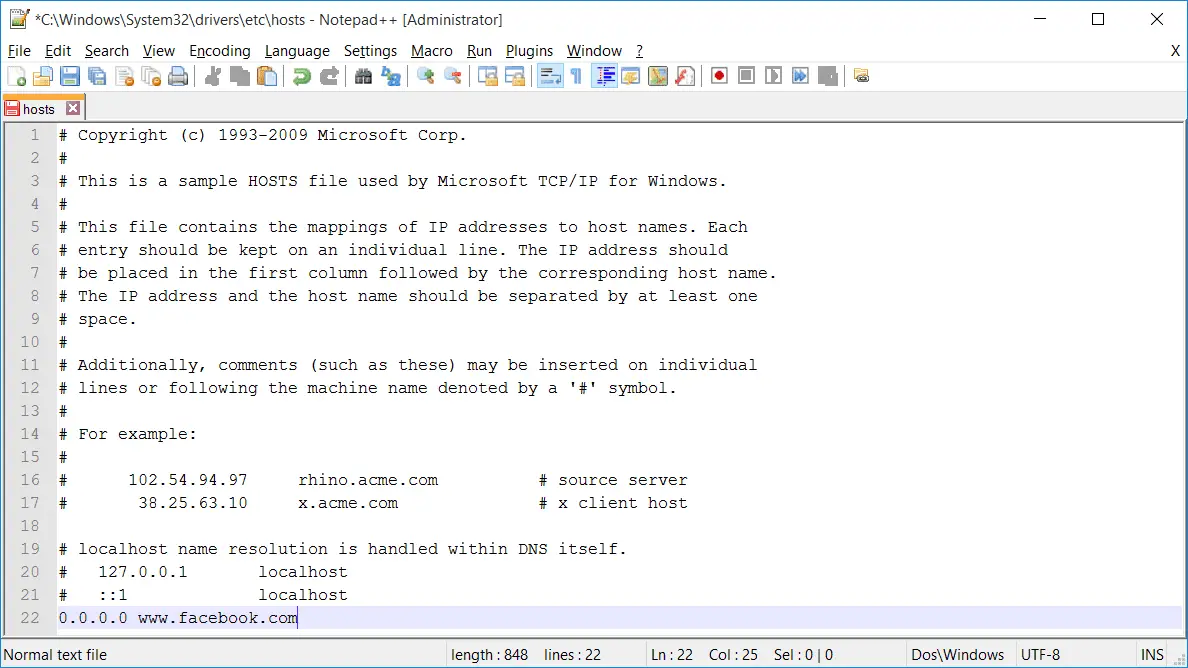
- Enregistrez le fichier hôte (appuyez sur Ctrl+S pour enregistrer) et quittez.
Si vous souhaitez débloquer le site Web, il vous suffit de supprimer à nouveau la ligne du fichier hosts.Par conséquent, il n'est pas facile de bloquer des sites Web sur des ordinateurs Windows en utilisant uniquement l'éditeur de Bloc-notes.
Si vous trouvez ce tutoriel utile, faites-le nous savoir et partagez-le avec vos collègues.

![Configurer la messagerie Cox sur Windows 10 [à l'aide de l'application Windows Mail] Configurer la messagerie Cox sur Windows 10 [à l'aide de l'application Windows Mail]](https://infoacetech.net/wp-content/uploads/2021/06/5796-photo-1570063578733-6a33b69d1439-150x150.jpg)
![Résoudre les problèmes de Windows Media Player [Guide Windows 8 / 8.1] Résoudre les problèmes de Windows Media Player [Guide Windows 8 / 8.1]](https://infoacetech.net/wp-content/uploads/2021/10/7576-search-troubleshooting-on-Windows-8-150x150.jpg)
![Correction de l'erreur de mise à jour Windows 0x800703ee [Windows 11/10] Correction de l'erreur de mise à jour Windows 0x800703ee [Windows 11/10]](https://infoacetech.net/wp-content/uploads/2021/10/7724-0x800703ee-e1635420429607-150x150.png)









